Topaz系列的软件基本都是围绕人工智能只能开发的,目前主要针对图像处理和视频视频增强两个领域。Gigapixel AI、Sharpen AI、Mask AI、Adjust AI、DeNoise AI、JPEGtoRAW AI、Video Enhance AI、Topaz Studio都是Topaz系列,因此安装和激活过程是基本一样,小编就以Topaz Gigapixel AI for Mac给各位说明下在幕后网网站下载的Topaz系列该如何安装激活以及在安装激活过程中经常碰到的问题。
安装教程
- 软件下载完成后,打开软件包如上图,拖动软件【
Topaz Gigapixel AI】到右边 Applications 文件夹里面进行安装软件。 - 安装完成后,先不要打开软件【
Topaz Gigapixel AI】软件,继续打开安装包里面的“激活补丁”根据提示进行默认安装即可,它会自动激活Gigapixel AI以及屏蔽Topaz检测。技术提示:如在打开激活补丁时,如提示文件损坏或来自不明开发者,可尝试以下方法进行解决。
- 开启macOS任何来源。
- 绕过Apple公证启动Mac软件
- 停止macOS系统完整性保护SIP。
- Mac软件闪退解决方案。
- 激活补丁安装完成之后,打开【
Gigapixel AI】或者其他Topaz系列的软件即可正常使用。
Topaz Gigapixel AI

Gigapixel AI 旨在成为一个照片放大程序,以便您可以拍摄小图像并将它们放大而不会丢失细节。我们都看到了当您拍摄小型数码图像(例如小型 jpg 图片)并尝试放大并使其变大时会发生什么。它变得像素化。千兆像素可帮助您放大图像、保留细节并避免像素化。
您可以拍摄任何图像并将其放大2倍、4倍,甚至6倍其当前大小,并保留放大此类图像可能会丢失的细节。
还有一些用于降噪和去除模糊的工具,以及 Gigapixel 内置的颜色减少和面部细化。与我们的其他应用程序一样,这些应用程序不一定像我们用于降噪和锐化的专用应用程序那样强大,但在不需要此类额外图像改进时可以帮助加快您的工作流程。还应该注意的是,Gigapixel 也有动画和计算机图形图像的模型。
至于何时使用 Gigapixel,它通常用作最后的工作流程步骤,但这也可能取决于原始输入图像。如果您想放大您满意的图像,请最后使用它。如果您需要放大图像以便正确编辑它,可以先使用它。
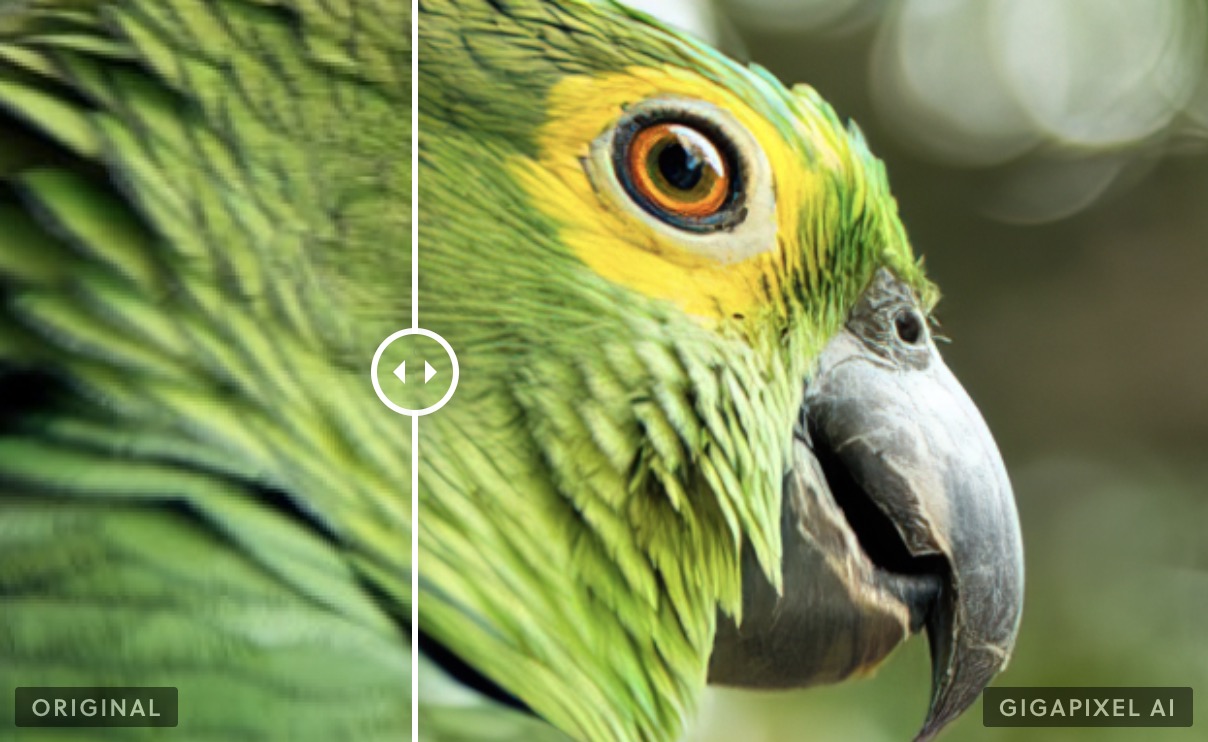 |
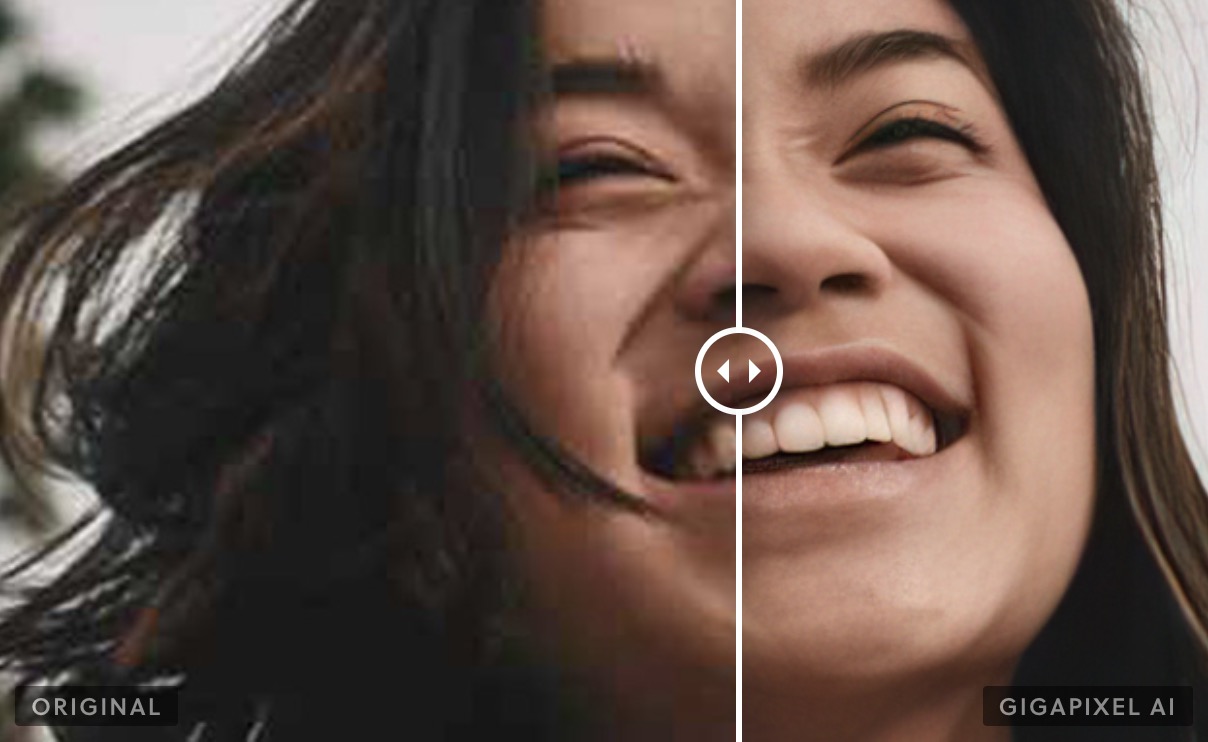 |
增强羽毛的质感羽毛通常很难正确增强;它们需要在不同的地方既锋利又柔软,才能看起来自然。虽然这对于普通的放大方法来说很困难,但 Gigapixel AI以可信的方式增加羽毛细节。 |
改善皮肤纹理和锐度肖像是另一个棘手的主题,尤其是皮肤纹理,因为Gigapixel AI都对“不自然”的皮肤或面孔非常敏感。在升级人像时,Gigapixel AI 为您在上面看到的各种结果添加了可信的皮肤细节和纹理。 |
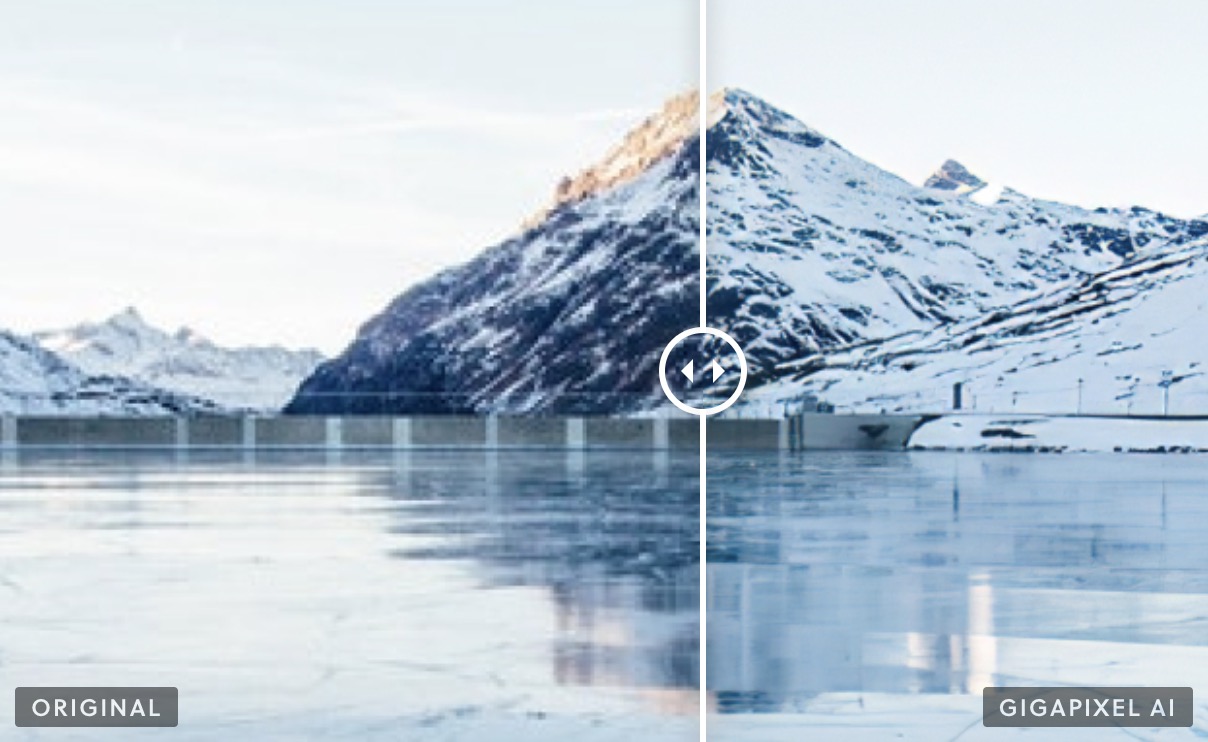 |
 |
更高分辨率的风景没有精细细节的风景通常看起来不自然。Gigapixel AI可以从现有细节中添加可信的纹理,并显着提高风景的图像质量。 |
更详细的城市景观人造建筑的线条往往比自然更直、更清晰。Gigapixel的特殊“线条”AI模型专门针对架构和对象进行了练习,以获得更好的结果。 |
Topaz DeNoise AI
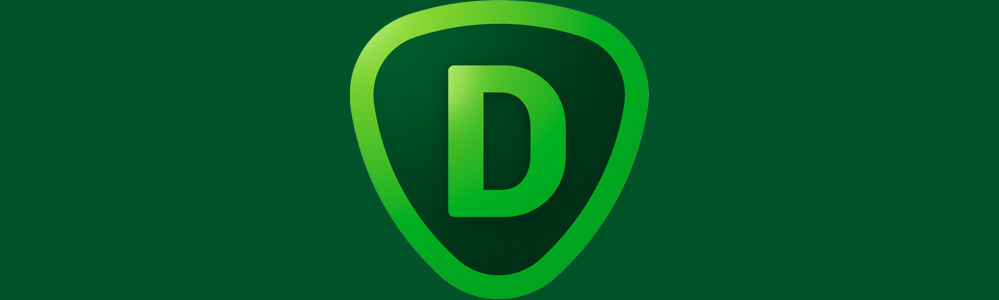
DeNoise AI经过数百万张图像的漫长学习过程,DeNoise AI学会了准确区分真实图像细节和噪声。这使您可以在实际恢复重要细节的同时对图像进行去噪,这在几年前是不可能的。
解根据图像的独特内容应用正确编辑的重要性。我们旨在通过分析数千张图像来提供智能、一流的照片降噪。这意味着,无论您是在处理异国情调的鸟类或银河系的照片,您都将获得正确类型的图像降噪和细节增强。
 |
 |
 |
更自然的降噪传统的降噪通常会使您的图像变得平滑并产生斑点效果。DeNoise AI的智能降噪功能可创建自然的效果,看起来就像直接从相机中出来一样。 |
恢复图像细节良好降噪的衡量标准是它保留细节的程度。DeNoise AI在从数百万张真实图像中学习后,它可以快速去除照片中的噪点,同时实际增强图像细节。 |
一直在进步的人工智能DeNoise AI不断改进,通过训练AI模型,更聪明地确定噪声和图像细节之间的差异。DeNoise AI已经发布了100多个图像质量AI模板。 |
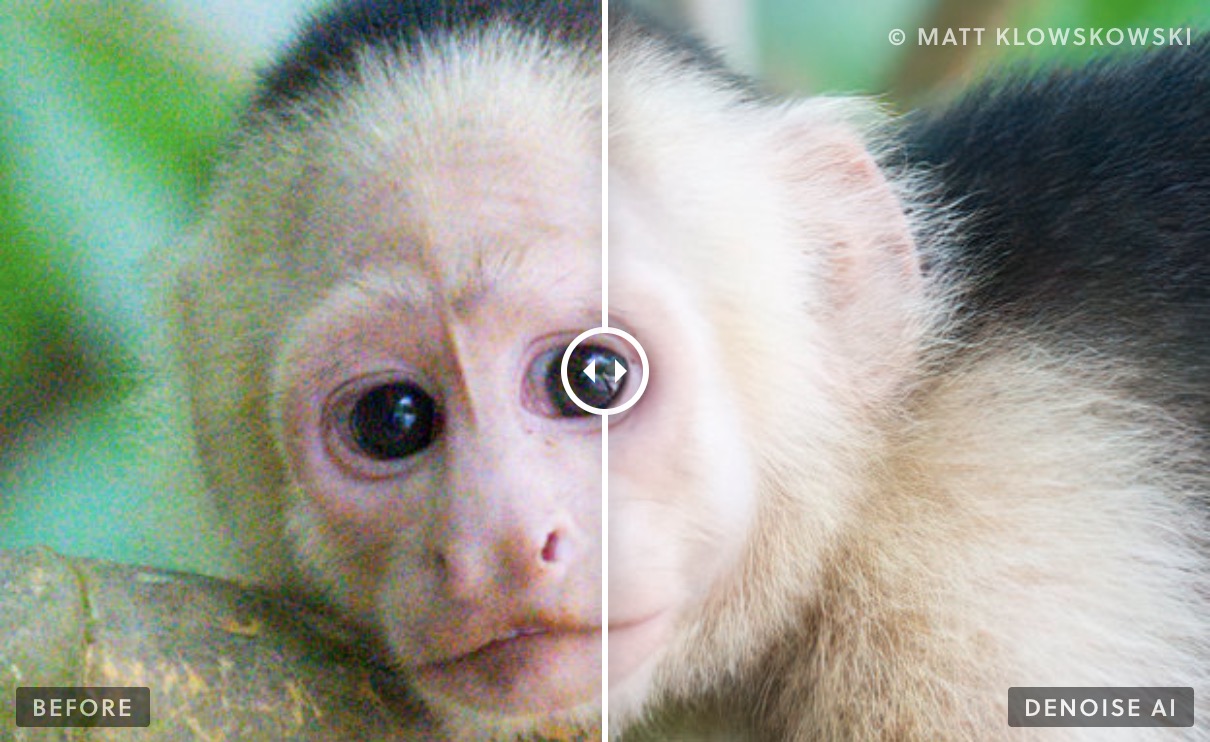 |
 |
野生动物摄影无论您是在自然栖息地拍摄野生动物,还是在家中拍摄自己的宠物,因过度裁剪或高ISO设置而分散注意力都会降低您的拍摄质量。借助DeNoise AI,您可以轻松去除噪点,同时改善图像细节。由于眼睛、皮毛和羽毛中令人印象深刻的细节恢复,您还可以立即将注意力集中在动物身上。 |
人像摄影使用大多数其他应用程序,从肖像照片中去除噪点也会去除自然的皮肤纹理,让您拥有不自然的塑料外观。幸运的是,DeNoise AI 可以区分消除干扰噪音和保留重要的皮肤纹理,从而为您提供更清晰的结果。借助 DeNoise AI 降噪功能,您的人像、婚礼和活动照片将更加清晰锐利。 |
Sharpen AI

自然地锐化你的图像,没有任何瑕疵。在各种各样的情况下,通过深度学习模型获得令人瞠目结舌的效果,这些模型经过震动减少、焦点校正和模糊消除方面的训练。
真正的锐度是缺乏柔和和模糊。传统的锐化工具试图通过使边缘更亮来模拟这一点,但它们并不能纠正问题的实际根源。锐化 AI 通过定位和反转三种特定类型的模糊来创造更自然的结果,从而以不同的方式工作:
 |
 |
 |
| Motion模型经过训练以减少因相机抖动或移动主体引起的运动模糊。通常,您甚至不会认为图像中存在运动模糊......直到您看到此模型的之前/之后。 | Focus模型可减少因失焦造成的镜头模糊。这是最棘手的用例,不会100%恢复照片。但是,它工作得非常好,并且可以完全恢复一次性图像。 | Softness模型最适合为已经很好的图像提供额外的“流行”,同时确保它保持自然。在眼睛、羽毛、树叶和星星等精细的特征上使用而不是传统的锐化。 |
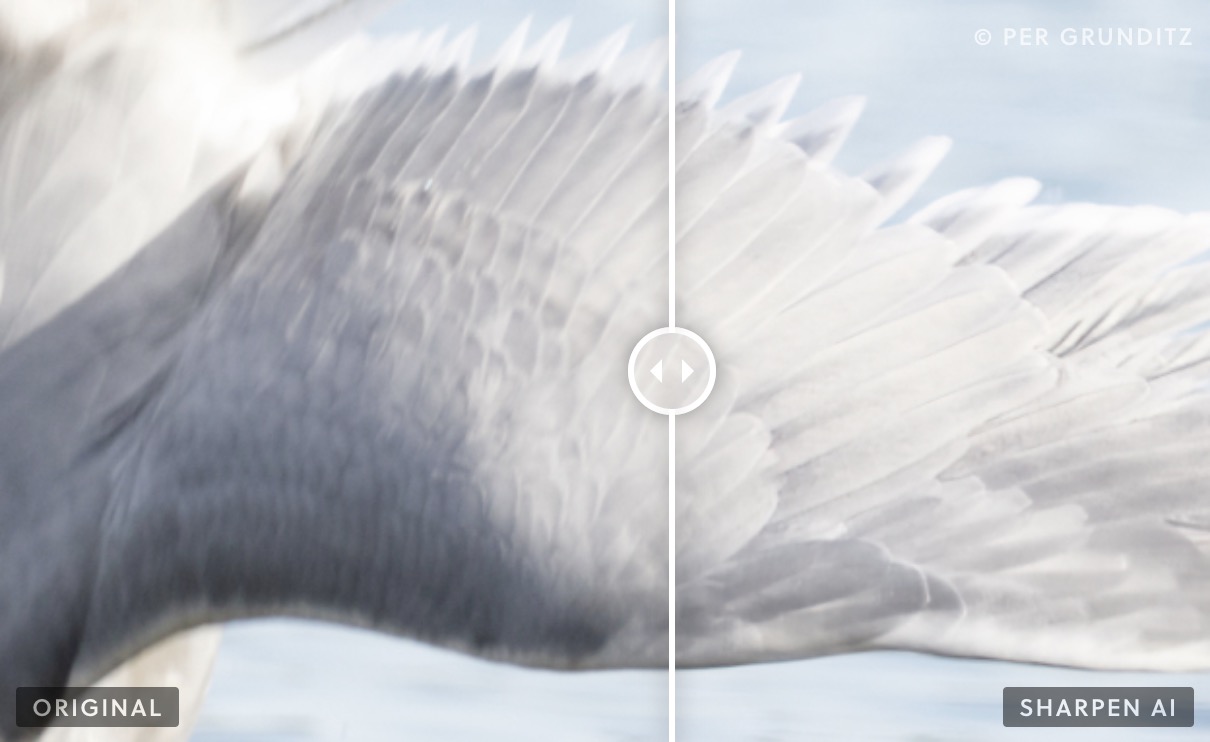 |
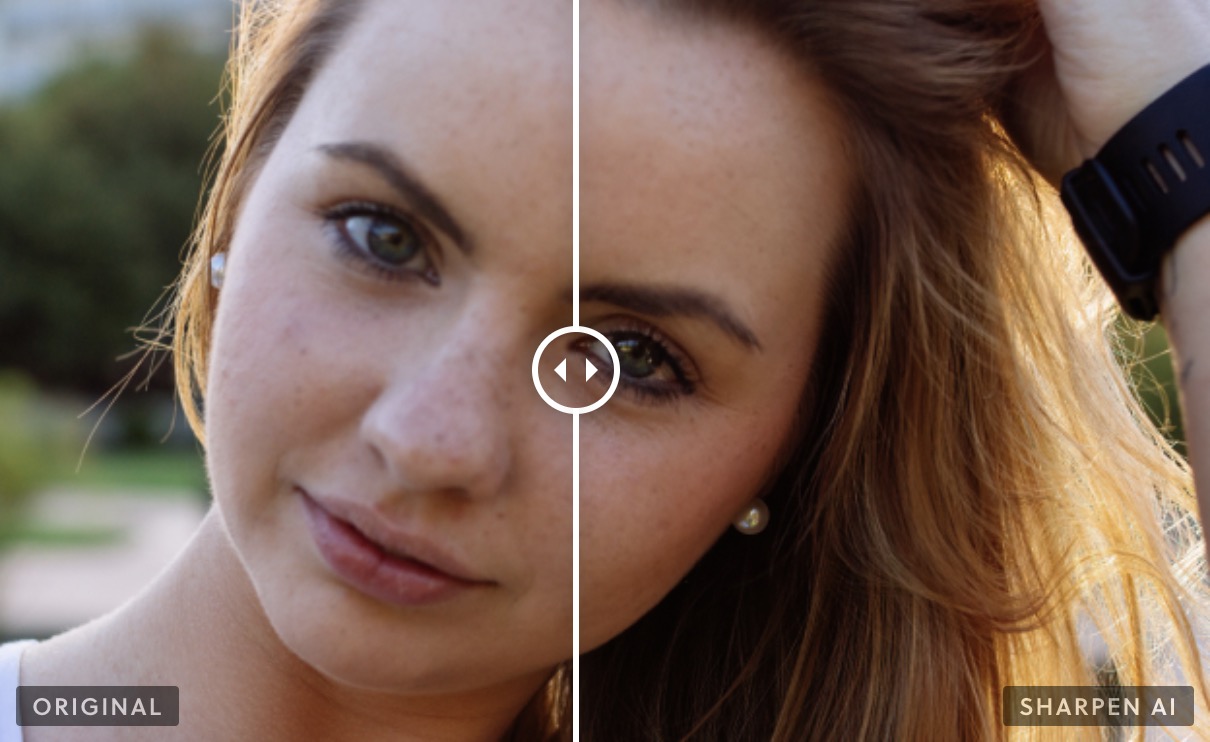 |
减少感知运动当您想以较快的快门速度模拟清晰的捕捉时,锐化 AI 可以帮助您自然地减少拍摄对象的感知运动。在上图中,Per Grunditz 使用 Sharpen AI 消除了主体中的运动模糊,以创建看起来仍然完全自然的清晰图像。 |
专注于眼睛当(且仅当)眼睛锐利时,肖像才是锐利的。锐化 AI 已经过训练,可以逆转人像中眼睛的明显柔和度,这可以帮助您保存原本很棒的照片。 |
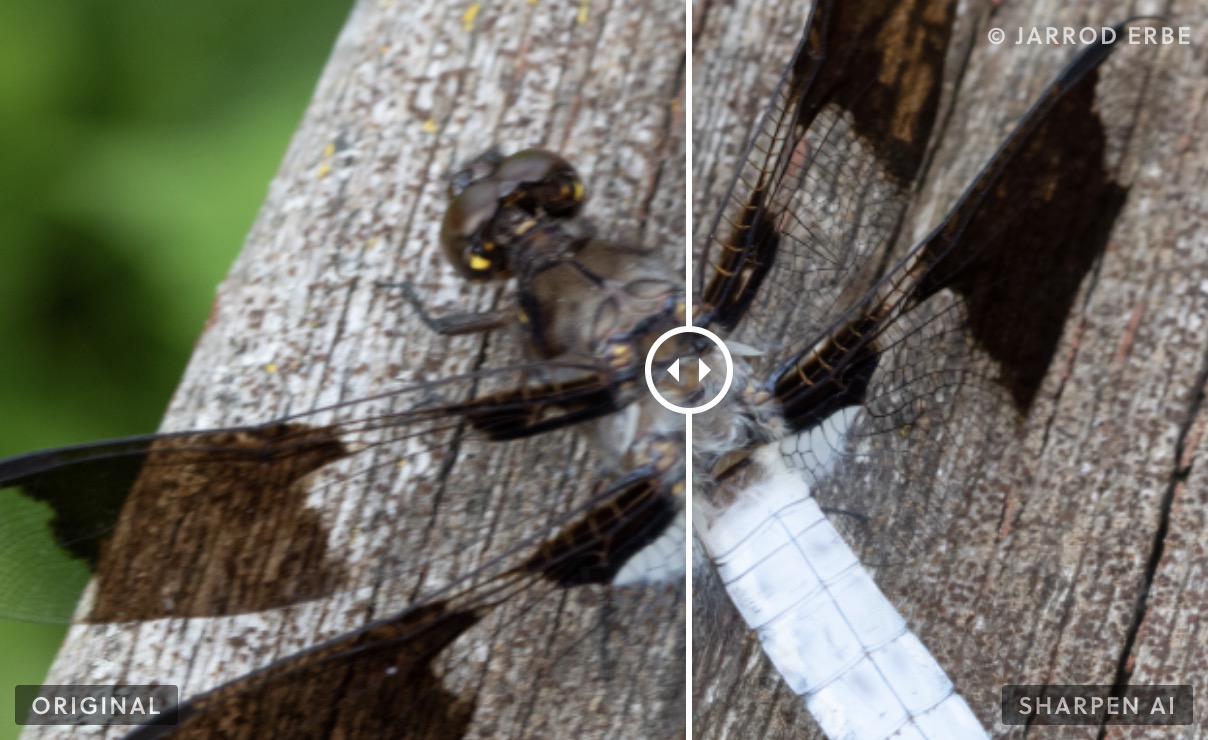 |
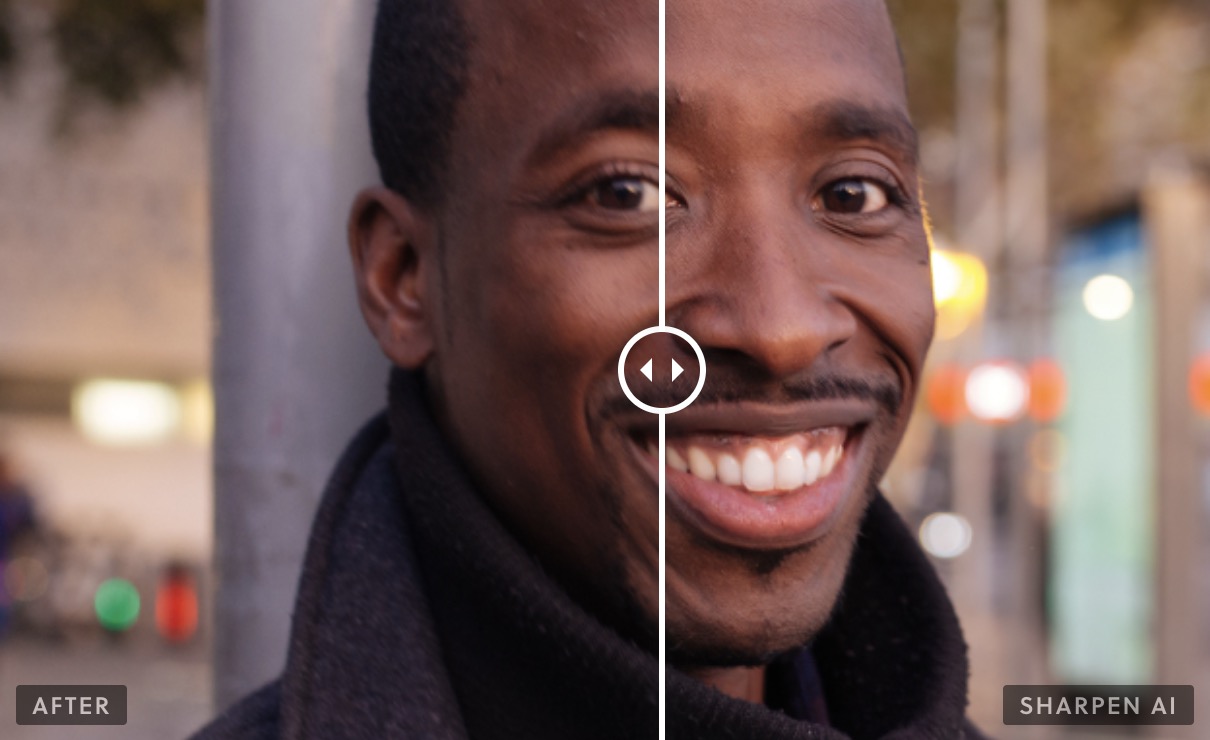 |
恢复图像细节锐化软件能够增强真实的图像细节,而不仅仅是提高边缘的亮度,这一点很重要。Jarrod Erbe 能够使用 Sharpen AI 来扭转相机抖动并在上方创建更清晰的图像。要查看差异,请特别注意机翼和背部周围的细节。 |
增加真实(非模拟)锐度传统的锐化增加了边缘之间的对比度,以提供锐度的视觉外观。锐化 AI 的不同之处在于它实际上对图像进行了模糊处理,从而以更少的伪影创建自然更清晰的结果。在上面的肖像中,您可以看到图像细节更加集中和更好地解析,而不仅仅是更亮。 |
Topaz Mask AI

与Photoshop相比,Mask AI无需繁琐的笔触即可获得高质量的蒙版。无需学习复杂的图标和工具。使用Mask AI,您只需用蓝色粗略勾勒您的主题,单击填充您要剪切的内容,单击填充您要保留的内容,然后按“计算蒙版”。真的就是这么简单。我们的神经网络已经过训练以区分坚硬的边缘,因此您可以在第一次尝试时获得一个很好的面具。
笔刷计算只需在您想要计算的边缘画一条蓝线。最好的部分是,您不必完美 - 只需保留一点主题和您想要掩盖的直接区域。我们的技术将完成繁重的工作。 选择红色填充按钮以填充您要删除的区域,并用绿色填充任何要保留的区域。选择 AI 或对比度模式来生成你的面具!AI 是更复杂遮罩的理想模式,例如树木、头发、毛皮或任何包含大量细节的图像。这种模式会稍微慢一些。对比度模式是一种更快、更粗糙的模式,但在前景和背景之间对比度分离很小的图像中可能表现更好。 专业提示:使用新的“自动”按钮,您可以让 Mask AI 自动检测您的拍摄对象并为您创建三幅地图作为快速起点! |
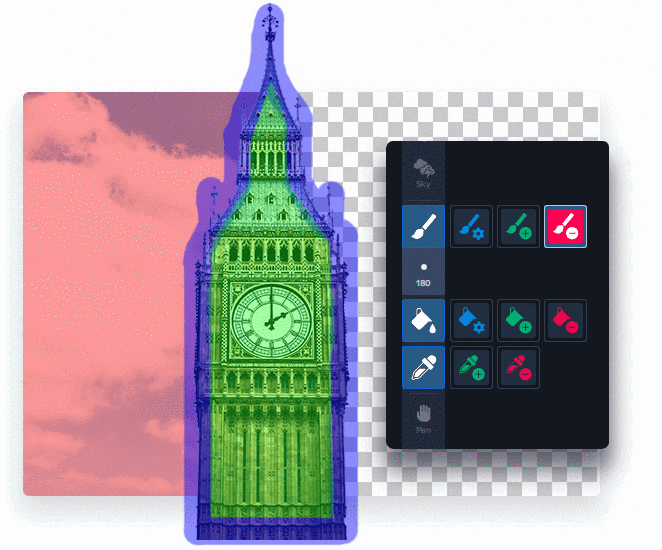 |
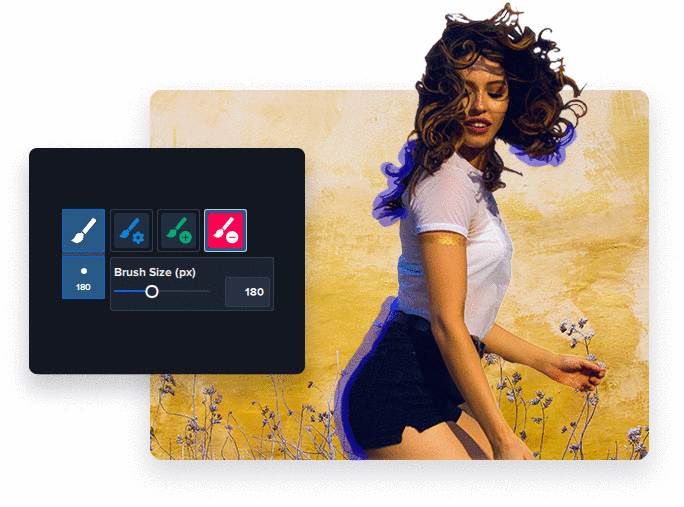 |
去除笔刷杂质Mask AI的智能画笔(Cut、Keep 和 Compute)利用我们的技术,使您能够在没有完美绘画压力的情况下进行干净准确的细化。我们的机器将为您做出决定并加快您的工作流程! |
滑动至完美。使用后期处理滑块快速完善您的蒙版!
|
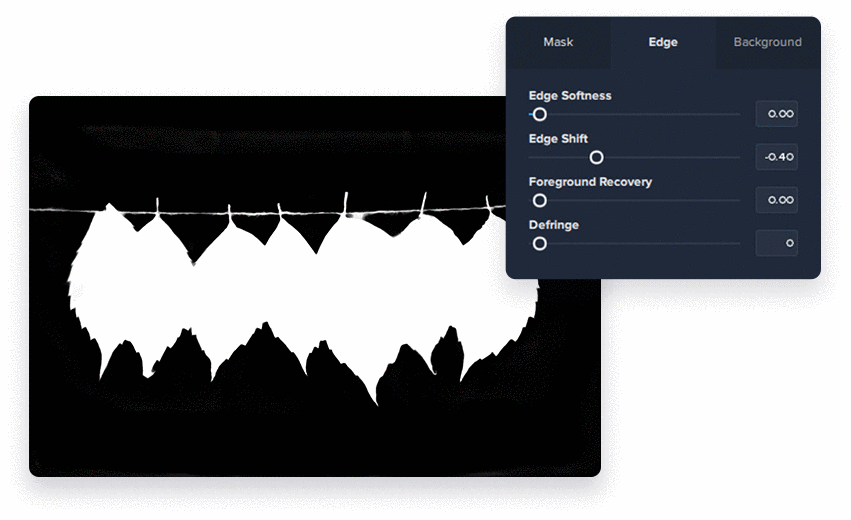 |
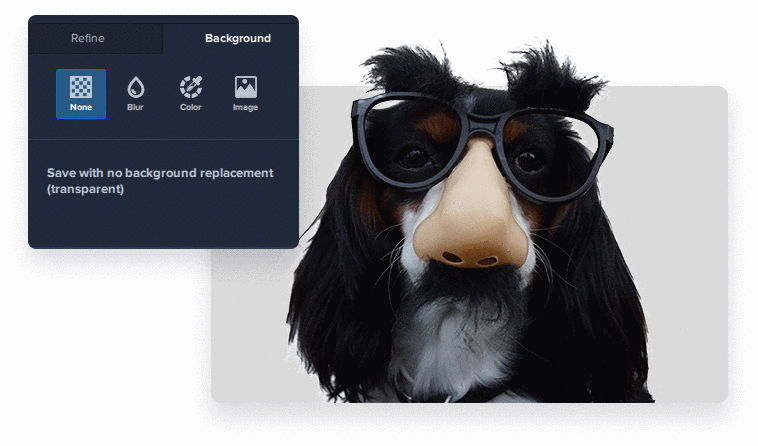 |
更换背景完成成为一名出色的摄影师需要大量的技术和工具供您使用。你已经以军事精确度计划和执行以获得实拍video拍摄。但是,当大自然为您提供不完美的天空或不受欢迎的背景时,Mask AI 的背景替换功能可让您重新控制工作。 模糊背景,或选择新图像或纯色以获得全新外观。您还可以调整背景或前景,或合成图像以创建精美的混合照片。 |
Topaz Video Enhance AI

Video Enhance AI 使用来自多个帧的信息来实现视频放大、去噪、去隔行和恢复的高端结果。
由于闪烁、块状和波浪伪影等与运动相关的问题,提高视频质量比照片复杂得多。为了解决这个问题,Video Enhance AI 查看周围的帧以提高分辨率并减少运动伪影以获得自然效果。
 |
 |
 |
 |
升级具有从多个帧收集高档视频分辨率。Video Enhance AI可以将标清转换为高清,将高清转换为4k或8k,同时添加清晰自然的视频细节。 |
去噪去除噪点和颗粒,同时恢复视频中的真实细节。将逐帧降噪方法引起的闪烁和其他时间伪影降至最低。 |
去隔行使用深度学习将隔行扫描视频转换为逐行扫描视频,同时保留图像清晰度。与传统的去隔行相比,显着减少了视觉伪影。 |
恢复自然恢复旧视频,不添加视觉伪影。从旧的或退化的源中恢复真实的细节并删除压缩伪影。 |
 |
 |
 |
 |
更少的运动伪影其他视频放大技术通常会通过相邻帧中的不同处理产生“闪烁”或“闪烁”效果。VEAI 经过训练可以显着减少此类伪影。 |
恢复视频细节VEAI已经过训练,可以将真实细节注入视频,这些细节源自多个相邻帧中的附加信息,能够提供卓越的视频增强功能。 |
更自然的结果传统的升级通常会导致伪影。虽然 VEAI 中也确实存在视觉伪影,但它们被来自多个帧的信息所减轻。 |
受过视频培训VEAI 专门针对视频剪辑而不是静止图像进行训练。(改进的结果值得增加收集数据集的努力!) |
 |
 |
 |
 |
硬件优化Video Enhance AI直接与不同的硬件制造商合作,以确保软件尽可能快地在您的机器上运行。 |
工作流程轻松将多个视频从 SD 转换为 HD、HD 转换为 4k 等等。包括导出预设和批处理。 |
导入/导出支持常见的视频文件类型和图像序列作为输入,并直接导出为 mp4、mov 或图像序列。 |
批量处理让Video Enhance AI在一夜之间运行,让您的视频排队,然后在早上回来观看增强镜头。 |
Topaz Studio
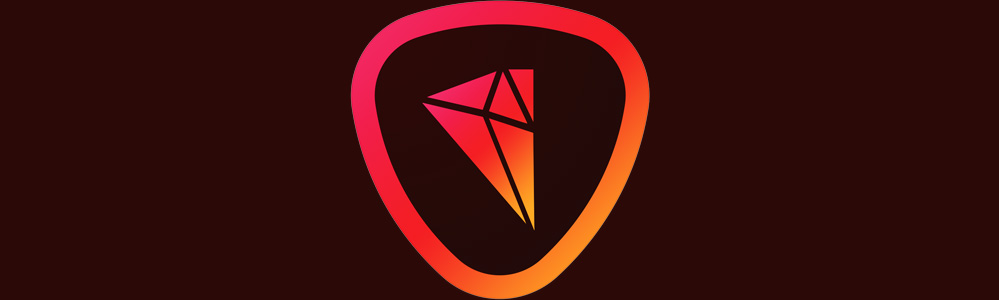
笔刷通过直接在图像上绘画来选择图像的不同部分。 Topaz Studio 的画笔默认是边缘感知的。这意味着您可以快速绘制您的选择,而不必过多担心停留在线条之间。这是选择性地将效果应用于图像的最快和最直接的方法。 |
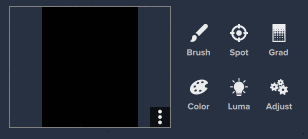 |
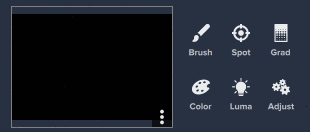 |
Spot工具使用边缘感知点工具强调照片中的某个主题。 定点工具是一种将注意力吸引到图像中某个主题的快速方法。由于它具有边缘和颜色感知能力,因此您无需担心过多地改进您的蒙版。 |
渐变工具使用渐变工具逐渐平衡您的效果。 Topaz Studio 的渐变工具的独特之处在于它还具有可调节的上下文感知能力,从而创造了更好的蒙版体验。这就像有一个渐变的中性密度过滤器,它也知道如何区分前景和背景。 |
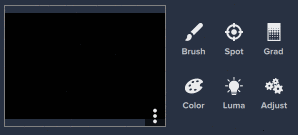 |
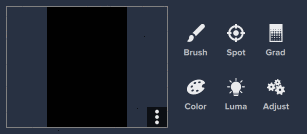 |
颜色工具创建针对图像中不同颜色的蒙版。 这可能是最容易使用的遮罩工具:只需用吸管单击您的图像,这将自动选择图像的正确部分。非常适合有选择地将效果应用于图像中的单个颜色范围。 |
亮度工具创建针对图像中不同亮度级别的蒙版。 此工具将在图像中快速为您提供完美的选择,并在主题和背景之间清晰区分亮度。也非常适合有选择地调整高光、阴影或介于两者之间的任何东西。 |
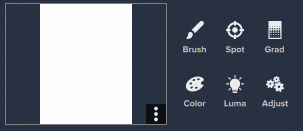 |
 给你的照片更多灵魂。情感。活力。生活。力量。 给你的照片更多灵魂。情感。活力。生活。力量。
无论您如何定义,Topaz Adjust AI 都能实现。 一键点击,Adjust AI 利用人工智能的力量将您的照片变成令人难以置信的东西。Adjust AI驱动模式可呈现颜色、阴影、细节等,让您的照片如预期般生动——只需一步完成。 |
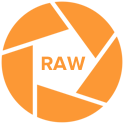
编辑 JPEG,就像您以 RAW 拍摄一样。 使用机器学习将JPEG转换为高质量的RAW,以便更好地进行编辑。防止条带化、消除压缩伪影、恢复细节并增强动态范围。 JPEG to RAW AI 在消除压缩伪影和恢复颜色细节方面非常有效。请注意图像右上角和底部的额外细节。 更深的阴影和增强的高光显示了动态范围的增强。 |

哪里下载?